intecad设置图框的方法
- 时间:2020-08-01 09:06
- 来源:下载吧
- 编辑:weijiayan
intecad是天喻软件为CAD工程师量身定制的专用辅助设计软件,采用了Windows界面风格,简单易学,使用起来也是非常方便的,它能够根据草图的特征自动产生投影图,并且还可以实现多比例的绘图功能,功能非常强大。很多用户在使用这款软件的时候都会需要设置一些图框效果,更改图框参数等等,只是有的用户还不知道使用intecad这款软件要怎么更改图框,所以接下来小编就跟大家分享一下具体的操作方法吧,有需要的朋友不妨来看看,希望这篇方法教程能够帮助到大家。
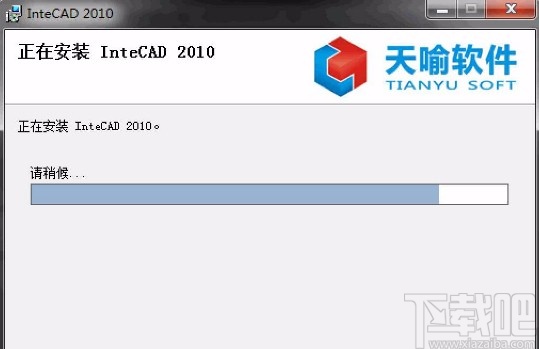
方法步骤
1.首先我们打开软件之后,在软件中可以键入命令“TF”,键入命令之后可以直接打开定制图幅界面。
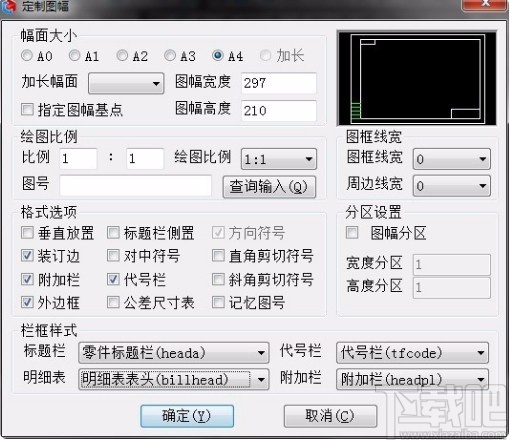
2.另外还有一种方法就是在软件中点击菜单图标,点击菜单图标之后,在下拉菜单中选择辅助绘图->绘制图框,然后就会打开定制图幅界面。

3.打开定制图幅界面之后,我们就可以在其中设置图幅的大小,然后在右边的图框线宽和周边线宽这两个选项位置设置指定的大小了。
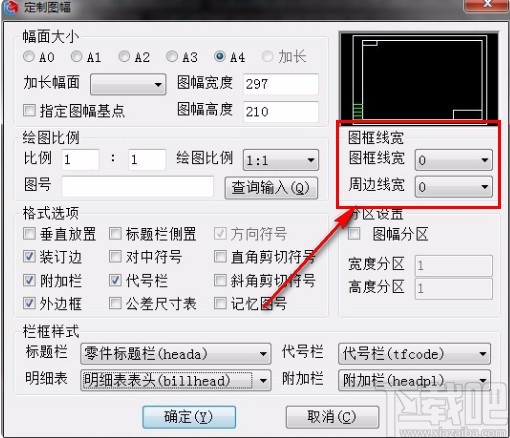
4.另外在这个栏框样式位置可以根据自己的需求来设置栏框的样式,如下图中所示,可以设置标题栏、代号栏、附加栏等等,设置完成之后点击确定按钮。
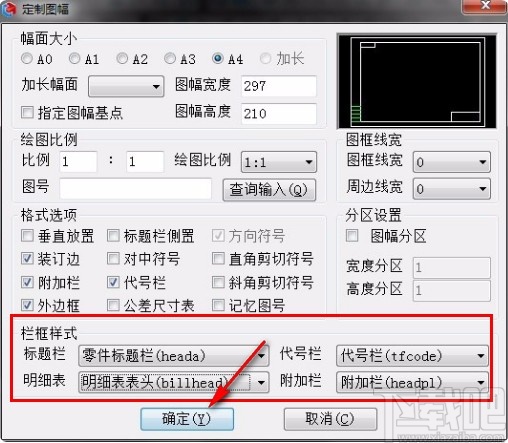
5.根据自己的需求设置好图框之后,点击确定按钮就生成图框了,效果如下图中所示,大家可以作为参考。
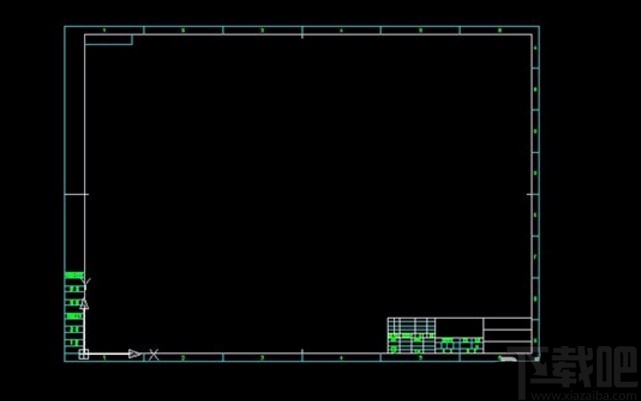
以上就是小编今天跟大家分享的intecad设置图框的操作方法,有需要的朋友赶紧试一试这个方法吧,希望这篇方法教程能够帮助到大家。
最近更新
-
 淘宝怎么用微信支付
淘宝怎么用微信支付
淘宝微信支付怎么开通?9月5日淘宝公示与微信
- 2 手机上怎么查法定退休时间 09-13
- 3 怎么查自己的法定退休年龄 09-13
- 4 小红书宠物小伙伴怎么挖宝 09-04
- 5 小红书AI宠物怎么养 09-04
- 6 网易云音乐补偿7天会员怎么领 08-21
人气排行
-
 腾讯视频qlv格式转换成mp4图文教程(附一键转换工具)
腾讯视频qlv格式转换成mp4图文教程(附一键转换工具)
腾讯视频下载的视频格式为qlv,虽然无法通过格式工厂等视频格式转
-
 爱剪辑怎么给视频加字幕(超简单教程)
爱剪辑怎么给视频加字幕(超简单教程)
曾几何时给视频加字幕是一项非常专业的工作,不仅要用会声会影、
-
 秒拍视频怎么下载 秒拍视频下载到电脑教程
秒拍视频怎么下载 秒拍视频下载到电脑教程
秒拍视频因为有很多明星的自拍视频,以及其他各种视频还是非常火
-
 爱剪辑如何给视频打马赛克图文教程
爱剪辑如何给视频打马赛克图文教程
爱剪辑是一款免费易用的视频剪辑软件,那给视频打马赛克肯定是相
-
 3dmax如何安装?3dsmax2015超详细安装教程
3dmax如何安装?3dsmax2015超详细安装教程
3dmax如何安装?3dsmax2015是3dsmax系列目前的版本,不少3dsmax用
-
 Photoshop CS6 请卸载并重新安装该产品解决办法
Photoshop CS6 请卸载并重新安装该产品解决办法
安装完PhotoshopCS6后,打开失败提示:“请卸载并重新安装该产品
-
 照相馆照片照片处理软件 照相馆用的软件介绍
照相馆照片照片处理软件 照相馆用的软件介绍
很多朋友都在好奇照相馆用的都是什么软件?不仅可以裁剪寸照,还
-
 爱剪辑怎么调节视频速度 视频速度放慢/加快方法
爱剪辑怎么调节视频速度 视频速度放慢/加快方法
爱剪辑的调节视频速度功能,支持将视频速度调慢,将视频速度调快
-
 PS显示“不能完成请求因为程序错误”解决方法
PS显示“不能完成请求因为程序错误”解决方法
PS显示“不能完成请求因为程序错误”解决方法。大家在使用PS的时
-
 CAD字体显示问号怎么办 CAD打开文件字体显示问号怎么办
CAD字体显示问号怎么办 CAD打开文件字体显示问号怎么办
由于CAD至今出过N多个版本,而且还有相互之间的外挂软件,不同版
